Comment faire des captures d'écran sur votre montre Apple Watch

Vous trouvez votre montre Apple vraiment utile et vous voulez partager des choses comme vos réalisations de fitness et d'activité, votre cadran personnalisé, les messages que vous recevez , et presque tout sur votre écran de veille. Heureusement, il est très facile de prendre une capture d'écran de votre montre.
Depuis watchOS 3, vous devez activer la capture d'écran de votre montre. Ce n'est pas par défaut. Pour ce faire, ouvrez l'application Watch et appuyez sur "Général" sur l'écran Ma montre. Ensuite, faites défiler vers le bas et appuyez sur le bouton "Activer les captures d'écran" bouton pour qu'il devienne vert.
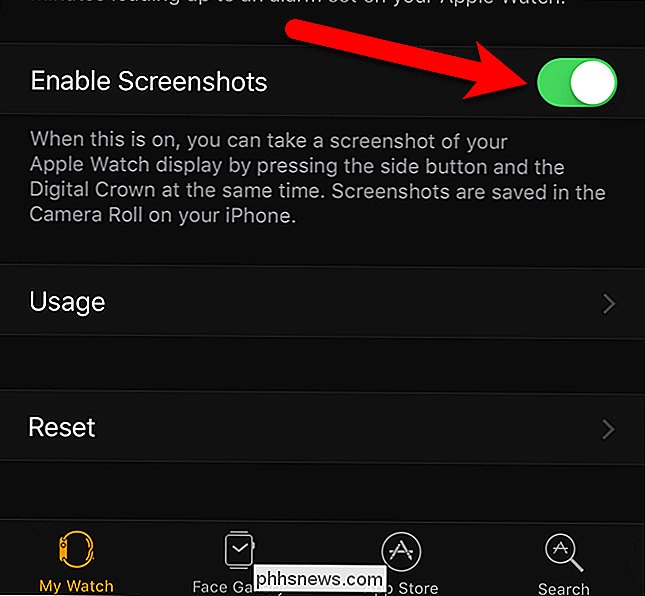
Une fois que vous avez activé la capture d'écran sur votre montre, ouvrez le cadran, le Dock, une application ou notification que vous souhaitez capturer et arranger les choses exactement comme vous voulez qu'elles apparaissent dans la capture d'écran. Appuyez et maintenez brièvement le bouton latéral, puis appuyez brièvement et brièvement sur la couronne numérique
REMARQUE: Si vous maintenez le bouton latéral trop longtemps enfoncé, l'écran vous permet d'éteindre ou de mettre la montre hors tension. en mode Réserve de marche. Si cela se produit, appuyez sur la couronne numérique pour revenir à l'endroit où vous étiez
L'écran de votre montre deviendra brièvement blanc et vous sentirez un léger tapotement sur votre poignet. Si le son est activé sur votre montre, vous entendrez également le son de l'obturateur de l'appareil photo.
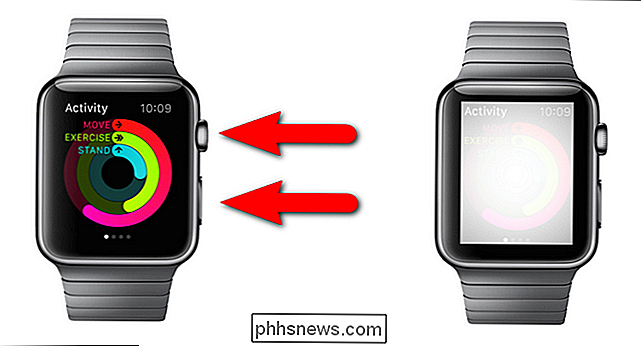
La capture d'écran n'est pas enregistrée sur votre montre. Il est directement transféré sur votre iPhone dans l'application "Photos". Appuyez sur l'icône "Photos" sur l'écran d'accueil de votre téléphone.
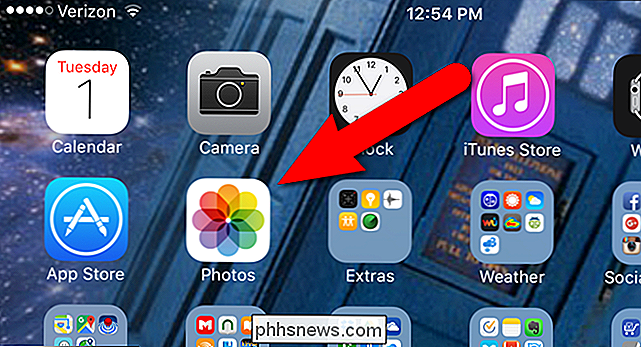
Les captures d'écran de la montre sont enregistrées dans l'album "Camera Roll". Si l'écran "Albums" de l'application "Photos" n'est pas affiché, appuyez sur "Albums" en bas de l'écran.
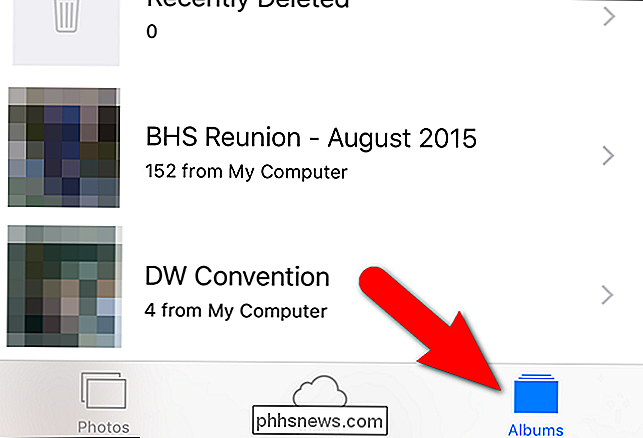
Appuyez sur "Camera Roll" dans la liste des albums.
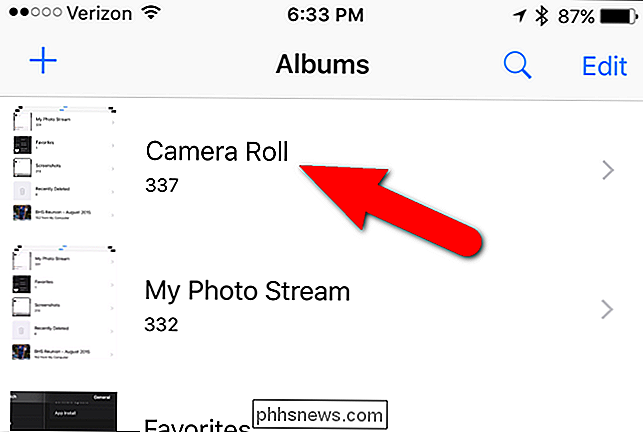
Dans le "Camera Roll" "Album, appuyez sur la capture d'écran à laquelle vous voulez accéder.
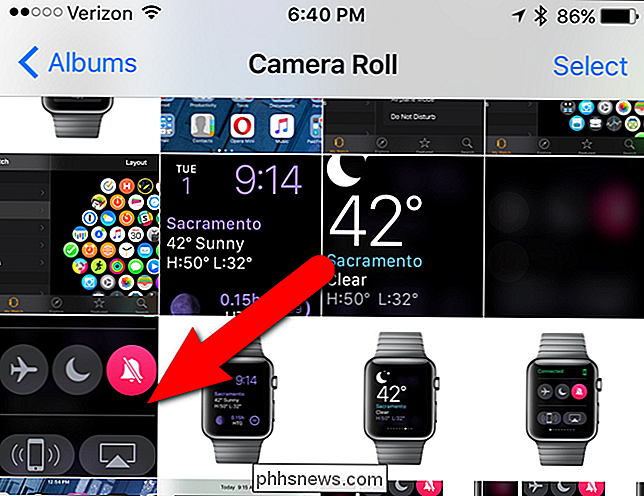
La photo s'affiche sur un écran avec quelques options en bas de l'écran. Vous pouvez appuyer sur l'icône du cœur pour ajouter l'image à votre album Favoris, appuyer sur l'icône de la corbeille pour supprimer l'image ou partager l'image en appuyant sur l'icône de partage, qui est la case avec la flèche du haut. :

Personnalisation du menu Partage iOS Le système de partage iOS vous permet d'envoyer quelque chose de l'application en cours à une autre application sur votre téléphone. La boîte avec la flèche vers le haut permet d'accéder au système de "feuille de partage" ou au menu de partage, ce qui est très utile et personnalisable. Consultez notre article sur la personnalisation et l'utilisation du menu de partage iOS.

Comment réparer un périphérique USB non reconnu dans Windows
Obtient-on une erreur " Périphérique USB non reconnu " chaque fois que vous branchez une souris, un clavier, un appareil photo ou un autre périphérique USB? Je ne peux pas vivre sans ports USB et j'ai actuellement 5 ports sur mon ordinateur pour pouvoir connecter ma souris, mon clavier, mon appareil photo, mon téléphone et l'imprimante à la fois!Pour c

Comment obtenir un résumé en un clic de documents longs sur macOS
ÊTes-vous prolixe et prolixe? Avez-vous un ami qui est juste un peu trop long et décousu dans leurs écrits? Résumer de longs documents sur macOS est un moyen concis d'y parvenir avec un minimum de temps et d'efforts. Non seulement le résumé aide-t-il à comprendre l'essentiel d'un article sans le lire, mais il sera plus facile de trouver fichiers aussi bien.



